Borrar la Zwischenspeicher de una Netz im WordPress.org es extremadamente sencillo, en esta entrada te mostramos paso por paso tres métodos que puedes seguir para limpiar la caché de tu web.
Was ist der WordPress-Cache?
Der Cache ist a System que almacena Inhalt estático (casi siempre ficheros HTML, CSS, JavaScript e imágenes) de nuestras páginas webs en WordPress en la carpeta de Temporäre Dateien der Ausrüstung (Computer, Handys oder Tische) unserer Besucher.
Dies ermöglicht den Inhalt unserer Website zu sein Dienen oder schnell auf dem Bildschirm eines wiederkehrenden Besuchers angezeigt werden.
Der WordPress-Cache sorgt dafür, dass der Inhalt nicht erneut heruntergeladen wird, sondern aus dem Ordner für temporäre Dateien bereitgestellt wird.
Was ist der Zweck des Löschens des Cache in WordPress?
Obwohl der Cache ein großartiges System ist, mit dem wir die Ladezeiten unserer Website reduzieren können, während sie gleichzeitig vorhanden ist Sie treffen.
Als Beispiel:
Wenn Sie den Inhalt Ihrer Website aktualisieren, werden möglicherweise die zwischengespeicherten Dateien angezeigt.
Das bedeutet, dass die Änderungen, an denen Sie so lange gearbeitet haben, nicht angezeigt werden.
Alle Ihre Besucher werden eine veraltete Cache-Version sehen.
Durch Löschen des Caches können Besucher den aktuellen Inhalt Ihrer Website anzeigen.
Wann wird empfohlen, den Cache in WordPress zu löschen?
A veces pasa que luego de pasar horas y horas trabajando en un rediseño de alguna página de tu web o en la actualización de un artículo de tu Blog Änderungen werden nicht angezeigt.
Alles was Sie sehen ist die alte (und hässliche) Version.
Manchmal kommt es vor, dass Sie in einem der veröffentlichten Texte einen kleinen Rechtschreibfehler gefunden haben - okay, nichts Ernstes, aber Sie sind sehr vorsichtig mit diesen Dingen - und dann machen Sie sich bereit, ihn zu beheben.
Sie geben den Editor Ihrer Website in WordPress ein, korrigieren den Fehler, speichern die Änderungen ...
Und nichts passiert.
Dieser schreckliche Fehler taucht immer wieder auf und lässt dich wie einen aussehen Blogger novato.
Möglicherweise liegt ein Cache-Problem vor.
Speziell:
Sie sehen eine veraltete Version des Caches, die nicht den neuen Änderungen entspricht.
Zu diesem Zeitpunkt wird empfohlen, den Cache zu leeren.
Wie lösche ich den Cache in WordPress?
Es gibt viele Möglichkeiten, den Cache zu leeren.
Bevor wir Sie daran erinnern, dass Cache-Systeme funktionieren in:
- Das Server
- Der Content Manager (in diesem Fall WordPress <3)
- Das Browser de tu equipo (ya sabes: Firefox, Google Chrome, Safari, Vivaldi o lo que Sein)
Hier sehen Sie verschiedene Methoden, um den Cache in WordPress zu löschen.
Browser-Cache löschen
Dies ist eine lokale Lösung.
Mit anderen Worten: Es funktioniert nur für Sie und Ihr Team.
Puede parecer básico, pero no tienes idea de cuantas Personen al día se encuentra con algún Cache-Problem das kann leicht von Ihrem Browser gelöst werden.
Das Detail bei dieser Methode ist, dass sie nicht nur lokal ist, sondern auch viele Varianten aufweist.
Jeder Browser verfügt über ein anderes Cache-Löschsystem.
Zu einfach.
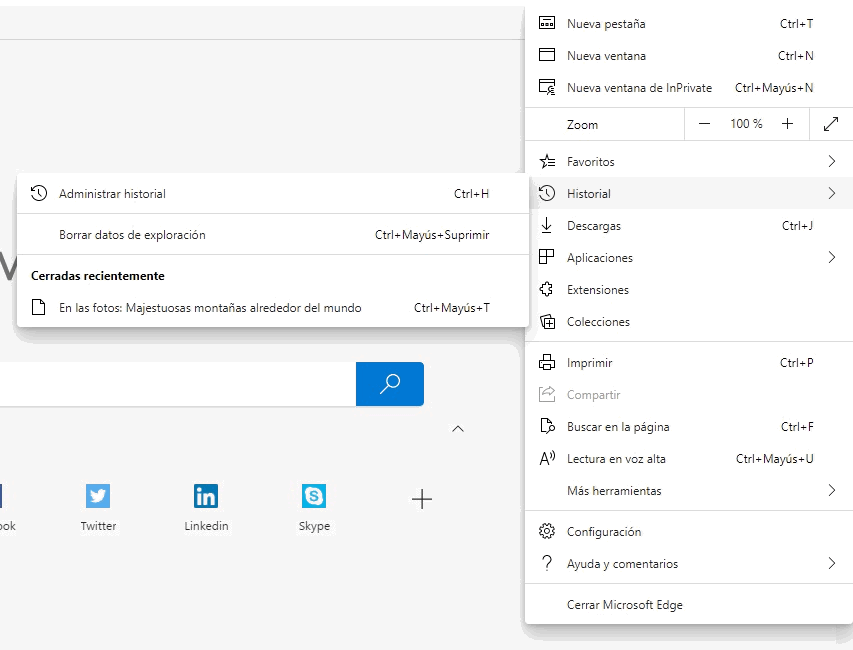
Alles was du tun musst, ist:
- Suche nach die Einstellungen
- Suchen Sie die Option Aufzeichnung
- Nach der Option von Verlauf löschen
- Und fertig.
Eine andere Option außerhalb des Browsers ist die Installation einer Anwendung oder eines Dienstprogramms wie CCleaner und führen Sie eine Bereinigung der zwischengespeicherten Dateien durch.
Borrar la caché en tu web de WordPress con tu Plugin de caché
Dies ist eine weitere recht einfache Option.
Wenn Sie nach dem Löschen des Browser-Cache Cache-Probleme haben, wie wir im vorherigen Abschnitt gesehen haben, können Sie diese einfach durch Aufrufen unserer Website lösen.
Es ist sehr wahrscheinlich, dass Ihre Website eine hat Cache-Plugin.
- Der erste Schritt für den Zugriff auf den Desktop Ihrer Website:
TuPaginaWeb.com/wp-admin/
- Inicia sesión con tu Nutzername y contraseña
- Dann gehen Sie zum Abschnitt installierte Plugins:
TuPaginaWeb.com/ wp-admin / plugins/
Dort sehen Sie alle Plugins, die Sie auf Ihrer Website haben
- Versuchen Sie, ein Cache-Plugin zu finden (drücken Sie die Strg-Taste oder den Befehl F in Ihrem Browser, eine Suchleiste wird geöffnet, in die der Cache geschrieben wird)
- Hier kann die Vorgehensweise je nach dem auf Ihrer Website installierten Plugin variieren, das Prinzip ist jedoch immer dasselbe:
- Alle Cache-Plugins haben eine Option zum Löschen des Caches
Sehen Sie sich als Beispiel an, wie wir es mit dem Plugin machen WP Schnellster Cache Das ist leicht und sehr effektiv.
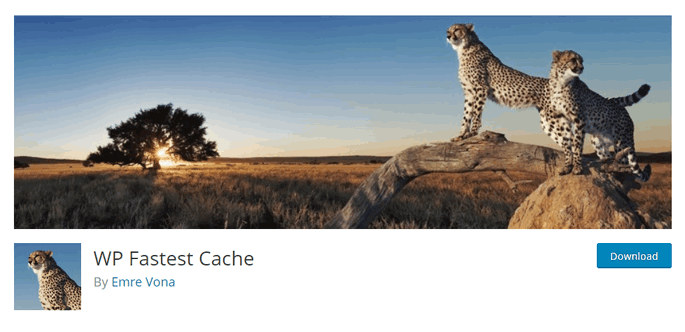
Sie können diesem Pfad folgen, um die Plugin-Optionen zu finden WP Schnellster Cache
TuPaginaWeb.com/wp-admin/admin.php?page=wpfastestcacheoptions
Oder suchen Sie einfach die Option Plugin-Einstellungen im:
TuPaginaWeb.com/wp-admin/plugins/
Sobald Sie die Plugin-Optionen geöffnet haben, finden Sie eine Registerkarte mit der Aufschrift:
Cache leeren
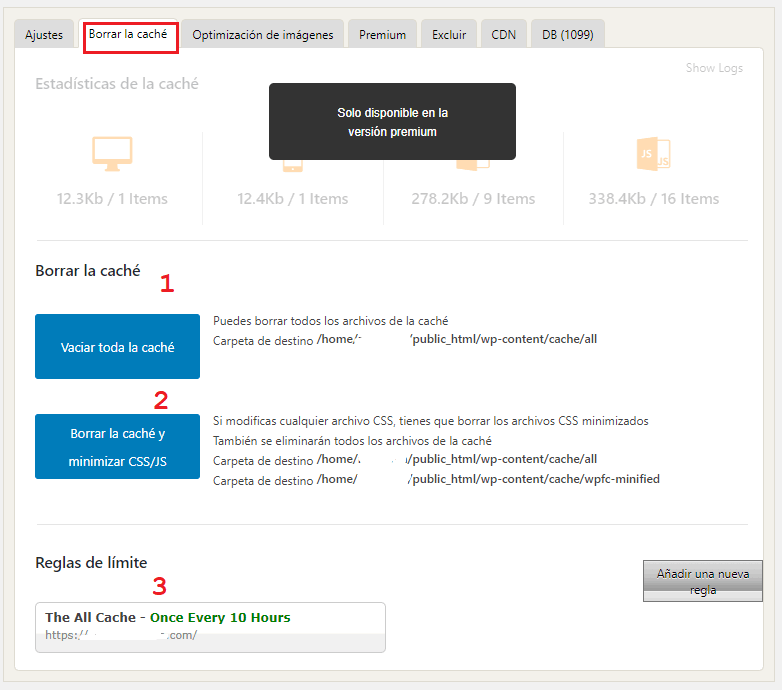
Das WP Fastest Cache Plugin bietet Ihnen drei Optionen:
- Leeren Sie den gesamten Cache: Diese Option ähnelt einer Panzerfaust und entfernt alle zwischengespeicherten Dateien.
- Leeren Sie den Cache und minimieren Sie die CSS / JS-Dateien: Diese Option minimiert gleichzeitig mit dem Leeren des gesamten Cache Ihrer Website die CSS- und JavaScript-Dateien.
- Festlegen der Regeln für das automatische Löschen des Cache: Dies ist eine der Optionen, die uns an diesem Plugin am besten gefallen. Mit dieser Option können wir von Zeit zu Zeit den Cache einer bestimmten Seite unserer Website (und der gesamten Website) löschen. Sie können je nach Bedarf unterschiedliche Regeln festlegen.
Wie lösche ich den Cache meiner Website in WordPress vom Hosting?
Manchmal schlagen alle Methoden fehl.
Und obwohl Sie es über den Browser und über Ihr Cache-Plugin versucht haben, wird der Inhalt Ihrer Website immer noch nicht aktualisiert.
Dann müssen Sie auf Hosting zurückgreifen.
Wir müssen sagen, dass nicht alle Hosting-Pläne die Option haben, den Cache zu löschen.
Wenn Sie über ein selbstverwaltetes Hosting verfügen, müssen Sie sich nur anmelden und im Administrationsbereich die Option Cache suchen.
Sie sollten wissen, dass es sich um einen etwas komplexeren Prozess handelt - nicht so sehr um die Ausführung -, dass Sie ihn extrem einfach machen können, fast per Knopfdruck, aber hier könnten Sie etwas kaputt machen.
Denken Sie daran, dass wir immer empfehlen, bevor Sie einen Prozess ausführen Erstellen Sie ein Backup Ihrer Website.
Falls Ihr Hosting nicht die Möglichkeit bietet, den Cache zu löschen, können Sie sich an Ihren Provider wenden und Ihren Fall mit einem Ticket ansprechen.
Mit diesen drei Methoden können Sie den WordPress-Blog-Cache in wenigen Minuten leeren.
Wenn Sie mehr wissen möchten, können Sie sich jetzt für den besten Online-Spanischkurs in WordPress, dem besten Web-Content-Manager, anmelden.






